Dans cet exercice, vous allez créer un profil type assez complexe, comprenant un terre-plein central en cuvette et des voies séparées.
Création d'une ligne de base de profil type
- Ouvrez le fichier Corridor-3a.dwg disponible dans le dossier des dessins de didacticiels.
- Cliquez sur l'onglet


 Trouver.
Trouver.
- Dans la boîte de dialogue Créer un profil type, pour Nom, entrez Divided Highway. Cliquez sur OK.
- Lorsque l'invite Indiquer l'emplacement de la ligne de base du profil type s'affiche sur la ligne de commande, cliquez sur un point dans le dessin pour créer le profil type.
La fenêtre effectue un zoom sur la ligne de base du profil type, qui se présente comme illustré ci-dessous :
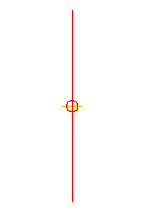
Ajout d'un élément de profil type de terre-plein central
- Si la Palette d'outils contenant les éléments de profil type n'apparaît pas, cliquez sur onglet Début
 le groupe de fonctions Palettes
le groupe de fonctions Palettes  Palettes d'outils Trouver.
Palettes d'outils Trouver.
- Dans la palette d'outils, cliquez avec le bouton droit de la souris sur la barre de commande Palettes d'outils. Cliquez sur Eléments de profil type des unités anglo-saxonnes Civil.
- Cliquez sur l'onglet Terre-pleins centraux.
- Cliquez avec le bouton droit sur
 TerrePleinCentralEnCuvetteAccotProlongé. Cliquez sur Aide. Consultez le diagramme afin de mieux comprendre l'élément de profil type.
TerrePleinCentralEnCuvetteAccotProlongé. Cliquez sur Aide. Consultez le diagramme afin de mieux comprendre l'élément de profil type.
- Cliquez sur
 TerrePleinCentralEnCuvetteAccotProlongé.
TerrePleinCentralEnCuvetteAccotProlongé.
- Dans la palette Propriétés, sous AVANCEES, spécifiez les paramètres suivants :
- Pivot de la ligne d'axe : Pivot autour de la ligne d'axe
- Largeur de terre-plein central à gauche : 22.0000
- Largeur de terre-plein central à droite : 22.0000
- Dans le dessin, cliquez sur le point de marque sur la ligne de base du profil type. Un terre-plein central en cuvette et des accotements intérieurs sont dessinés.
Ajout d'un élément de profil type de voie
- Dans le dessin, effectuez un panoramique sur la bordure de voie gauche de l'élément de profil type TerrePleinCentralEnCuvetteAccotProlongé. Appliquez un zoom avant de sorte que chaque point de marque soit distinctement visible.
- Dans la palette d'outils, cliquez sur l'onglet Voies.
- Cliquez sur
 VoieDéversAxeRotation.
VoieDéversAxeRotation.
Cet élément de profil type insère une voie de circulation qui suit la pente pour les propriétés de dévers de l'axe.
Remarque :Pour plus d'informations sur le dévers, reportez-vous au didacticiel Application du dévers à un axe.
- Dans la palette Propriétés, sous AVANCEES, spécifiez les paramètres suivants :
- Côté : Gauche
- Largeur : 24.0000
- Dans le dessin, cliquez sur la marque qui se trouve sur le bord gauche supérieur du terre-plein central afin d'insérer la voie :
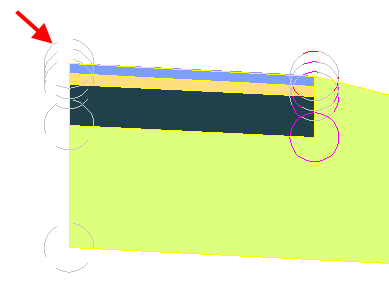
Ajout d'un élément de profil type d'accotement
- Dans le dessin, effectuez un panoramique sur le côté gauche de l'élément de profil type VoieDéversAxeRotation.
- Dans la palette d'outils, cliquez sur l'onglet Accotements.
- Cliquez sur
 AccotementCoucheProlongée.
AccotementCoucheProlongée.
- Dans la palette Propriétés, sous AVANCEES, spécifiez les paramètres suivants :
- Côté : Gauche
- Utiliser la pente de dévers : Pente de l'accotement extérieur
- Couche de matériau - Utiliser le dévers : Pente de l'accotement extérieur
Ces pentes sont alors réglées sur la pente de dévers de l'accotement extérieur. Pour plus d'informations, reportez-vous à la rubrique d'aide relative à l'élément de profil type.
- Dans le dessin, cliquez sur le point de marque qui se trouve sur la bordure de voie extérieure supérieure de la surface finale afin d'ajouter l'accotement revêtu.
Ajout d'un élément de profil type d'entrée en terre
- Dans le dessin, effectuez un panoramique sur le côté gauche de 'AccotementCoucheProlongée.
- Dans la palette d'outils, cliquez sur l'onglet Entrée en terre.
- Cliquez avec le bouton droit sur
 EntréeenterreStandard. Cliquez sur Aide. Passez en revue le diagramme et la section Comportement pour mieux comprendre les comportements des raccordements de déblai et de remblai.
EntréeenterreStandard. Cliquez sur Aide. Passez en revue le diagramme et la section Comportement pour mieux comprendre les comportements des raccordements de déblai et de remblai.
- Dans la palette d'outils, cliquez sur
 EntréeenterreStandard.
EntréeenterreStandard.
- Dans le dessin, cliquez sur le point de marque qui se trouve sur la bordure extérieure de l'élément de profil type AccotementCoucheProlongée pour ajouter les pentes des points d'entrée en terre de déblai et de remblai.
Reflet des éléments de profil type sur le côté droit de la ligne de base
- Appuyez sur la touche ECHAP pour quitter le mode de positionnement des éléments de profil type.
- Dans le dessin, faites un zoom arrière jusqu'à voir la totalité du profil type. Du côté gauche du profil type, sélectionnez les éléments de profil type entrée en terre, accotement et voie. Cliquez avec le bouton droit de la souris. Cliquez sur Miroir.
- Cliquez sur le point de marque sur le bord en haut à droite du profil type terre-plein central afin de dessiner un miroir des éléments de profil type entrée en terre, accotement et voie.
La commande Miroir crée une image miroir des éléments de profil type sélectionnés. Tous les paramètres d'élément de profil type, à l'exception du paramètre Côté, sont conservés.
Remarque :Les paramètres des éléments de profil type en miroir ne sont pas liés dynamiquement. Si vous modifiez la valeur d'un paramètre d'élément de profil type d'un côté de la ligne de base du profil type, la modification ne sera pas appliquée au côté opposé.
Le profil type terminé se présente comme suit :

Pour poursuivre ce didacticiel, passez à l'Exercice 2 : Création d'un projet 3D de route à voies séparées.